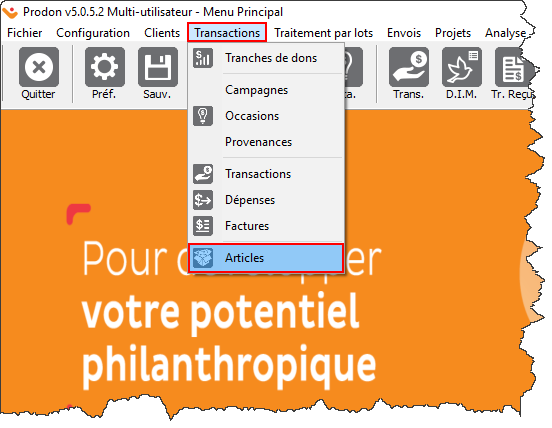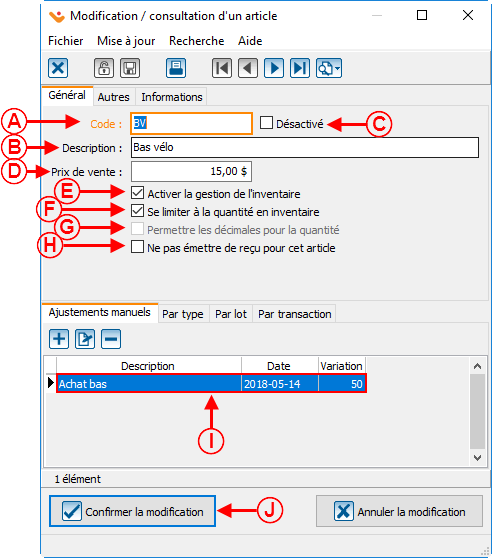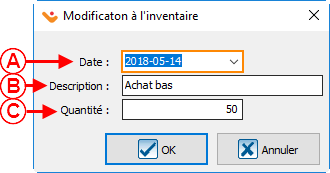ProDon:Gestion des articles : Différence entre versions
(Balise : Éditeur visuel) |
|||
| Ligne 74 : | Ligne 74 : | ||
comment ajouter ou modifier un inventaire, [[ProDon:Gestion des articles#Ajustements manuels|<u>cliquez ici.</u>]] | comment ajouter ou modifier un inventaire, [[ProDon:Gestion des articles#Ajustements manuels|<u>cliquez ici.</u>]] | ||
| − | |<span style="color: rgb(255, 0, 0);">'''F :'''</span> En cochant cette case, vous serez limité par le nombre | + | |<span style="color: rgb(255, 0, 0);">'''F :'''</span> En cochant cette case, vous serez limité par |
| − | d'articles entrés en inventaire. | + | le nombre d'articles entrés en inventaire. |
|- | |- | ||
|<span style="color: rgb(255, 0, 0);">'''G :'''</span> Permet d'entrer un chiffre avec décimale. | |<span style="color: rgb(255, 0, 0);">'''G :'''</span> Permet d'entrer un chiffre avec décimale. | ||
| − | |<span style="color: rgb(255, 0, 0);">'''H:'''</span> En cochant cette case, vous ne pourrez pas émettre de | + | |<span style="color: rgb(255, 0, 0);">'''H:'''</span> En cochant cette case, vous ne pourrez pas |
| − | reçu pour l'article. | + | émettre de reçu pour l'article. |
|- | |- | ||
| − | |<span style="color: rgb(255, 0, 0);">'''I | + | |<span style="color: rgb(255, 0, 0);">'''I :'''</span> Il s'agit de la liste des inventaires pour cet article. |
| − | |||
| − | |||
| − | |||
| − | |||
Pour ajouter ou modifier un inventaire, cliquez sur le | Pour ajouter ou modifier un inventaire, cliquez sur le | ||
| Ligne 92 : | Ligne 88 : | ||
Pour savoir comment remplir la fenêtre d'ajustements | Pour savoir comment remplir la fenêtre d'ajustements | ||
| − | manuels, [[ProDon:Gestion des articles#Ajustements manuels|<u>cliquez ici.</u>]] | + | manuels, [[ProDon:Gestion des articles#Ajustements manuels|<u>cliquez ici.</u>]] |
| − | + | |<span style="color: rgb(255, 0, 0);">'''J :'''</span> Lorsque vous avez terminé la modification de | |
| − | |<span style="color: rgb(255, 0, 0);">''' | + | l'article, cliquer sur le bouton «[[Fichier:Bouton Crochet ajouter confirmer.png|sans_cadre|20x20px]]Confirmer la |
| − | | | + | |
| + | modification». | ||
|} | |} | ||
== Ajustements manuels == | == Ajustements manuels == | ||
{| class="wikitable" | {| class="wikitable" | ||
| − | | colspan="2" |Après avoir cliqué sur le bouton [[Fichier:Petit Bouton Plus Ajouter.png|sans_cadre]] ou [[Fichier:Petit Bouton Modifier.png|sans_cadre]], la fenêtre suivante s'ouvre. | + | | colspan="2" |Après avoir cliqué sur le bouton [[Fichier:Petit Bouton Plus Ajouter.png|sans_cadre]] ou [[Fichier:Petit Bouton Modifier.png|sans_cadre]], la fenêtre suivante s'ouvre. |
| + | [[Fichier:Prodon5 gestion des articles 004.png|sans_cadre|330x330px]] | ||
|- | |- | ||
|<span style="color: rgb(255, 0, 0);">'''A :'''</span> Permet d'indiquer la date d'ajout ou | |<span style="color: rgb(255, 0, 0);">'''A :'''</span> Permet d'indiquer la date d'ajout ou | ||
Version du 18 mai 2018 à 15:49
| Gestion des articles |
ATTENTION : Ce document est conçu pour la VERSION 5 de Prodon.
ATTENTION : Ce document est présentement en rédaction/révision, il est possible que certaines parties soient manquantes ou désuètes.
Introduction
La « Gestion des articles » permet de gérer un inventaire de divers articles dans la base de données.
Gestion des articles
Pour ajouter ou modifier des articles, il faut d'abord se rendre dans la « Gestion des articles ».
Ajout ou modification d'un article
| Après avoir cliqué sur le bouton | |
| A : Permet d'inscrire le code de l'article. | B : Permet d'inscrire la description de l'article. |
| C : Permet de désactiver un article. Lorsque la case est
cochée, l'article est archivé. |
D : Permet d'inscrire le prix de vente de l'article. |
| E : Cette case vous permet de gérer l'inventaire de l'article.
Lorsque la case est cochée, vous aurez la possibilité de modifier l'inventaire manuellement en L. Pour savoir comment ajouter ou modifier un inventaire, cliquez ici. |
F : En cochant cette case, vous serez limité par
le nombre d'articles entrés en inventaire. |
| G : Permet d'entrer un chiffre avec décimale. | H: En cochant cette case, vous ne pourrez pas
émettre de reçu pour l'article. |
| I : Il s'agit de la liste des inventaires pour cet article.
Pour ajouter ou modifier un inventaire, cliquez sur le bouton Pour savoir comment remplir la fenêtre d'ajustements manuels, cliquez ici. |
J : Lorsque vous avez terminé la modification de
l'article, cliquer sur le bouton « modification». |
Ajustements manuels
| Après avoir cliqué sur le bouton | |
| A : Permet d'indiquer la date d'ajout ou
modification d'inventaire. |
B : Permet d'indiquer une description
pour l'ajustement d'inventaire. |
| C : Permet d'indiquer la quantité d'inventaire ajoutée. | |
Nom du document : ProDon:Gestion des articles Version : 5.0.5.2
Version imprimable